Как настроить автоматический вход в Windows 10?
Опубликовано: 2018-03-02Устраните эту проблему быстро
Используйте безопасный бесплатный инструмент, разработанный командой экспертов Auslogics.
- Легко использовать. Просто скачайте и запустите, установка не требуется.
- Безопасно. Наше программное обеспечение представлено на CNET, и мы являемся серебряным партнером Microsoft.
- Бесплатно. Мы имеем в виду это, абсолютно бесплатный инструмент.
См. дополнительную информацию об Auslogics. Пожалуйста, ознакомьтесь с EULA и Политикой конфиденциальности.
«Чтобы сэкономить время, нужно время»
Джозеф Хутон Тейлор
Пресловутый экран входа в Windows 10 неоднократно назывался ужасной неприятностью многочисленными клиентами Microsoft. Без сомнения, ввод пароля каждый раз при включении компьютера может показаться излишней процедурой. Действительно, почему бы не пропустить? Это кажется вполне разумным решением. Однако это дело не так просто, как может показаться, поэтому давайте попробуем разобраться во всем вместе.
Прежде всего, вы можете настроить автоматический вход в Windows 10, поскольку вас просят тратить время на манипуляции, которых вы можете легко избежать. Вы можете подумать, что на вашем компьютере не хранится ничего особенно конфиденциального, и поэтому защита вашей учетной записи паролем выглядит несколько параноидально. И последнее, но не менее важное: работа с экраном входа в систему при каждой загрузке может на некоторое время замедлить работу компьютера. Это звучит как довольно веские причины, не так ли?
Ну, они, на самом деле, не так уж хороши. Дело в том, что вы поставите под угрозу свою безопасность, если разрешите автоматический вход в систему на вашем ПК. Начнем с того, что ваш компьютер легко может попасть в чужие руки: его могут украсть, взломать и использовать во вред. Правда в том, что ваша машина на самом деле заполнена важными данными, такими как данные вашей банковской карты, учетные данные для входа в систему, данные о страховке, личная переписка и т. д., которые могут испортить вашу жизнь, если их украдут.
Кроме того, если ваш компьютер кажется вялым после запуска, экран входа в систему может быть не виноват. Просто запустите полную проверку вашего компьютера, чтобы обнаружить и устранить проблемы, снижающие скорость. Если у вас мало времени и вы не уверены в своих технических знаниях, вы можете сделать эту работу за вас с помощью Auslogics BoostSpeed — этого широко известного оптимизатора тщательно очистит ваш компьютер и резко повысит его производительность.
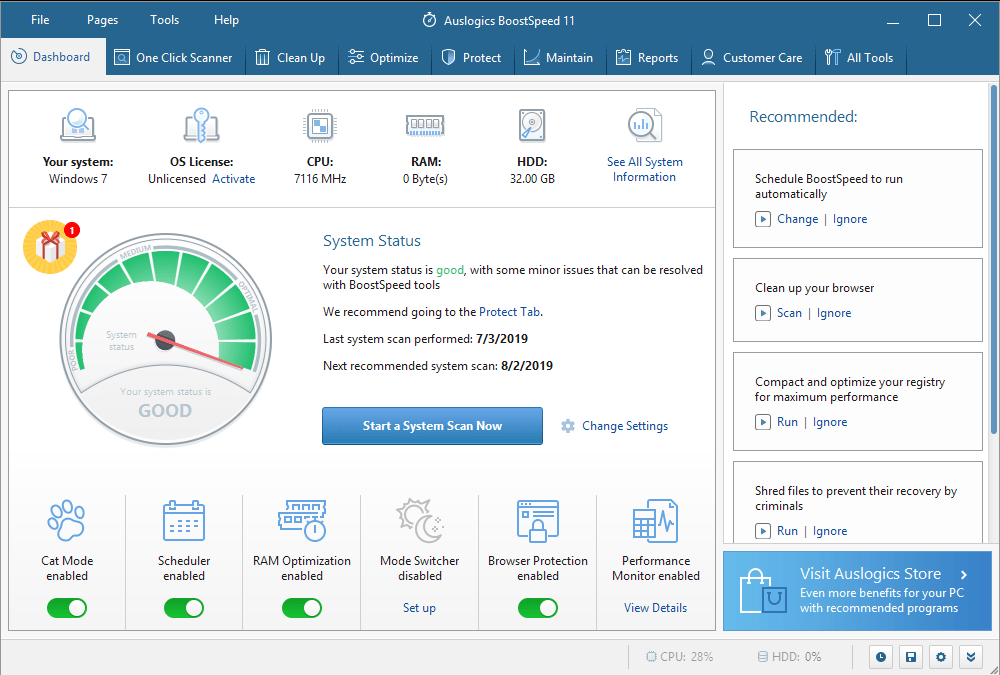
В общем, конфиденциальность и безопасность должны быть на первом месте. Но выбор за вами, и вы, тем не менее, можете включить автоматический вход в Windows 10. В таком случае вы можете попробовать приведенные ниже решения.
Вот 3 проверенных способа обойти экран входа в систему Win 10:
- Измените параметры входа в систему, используя меню «Настройки».
- Настройте параметры входа в систему с помощью панели «Учетные записи пользователей».
- Измените реестр Windows, чтобы включить автоматический вход в систему.
Все они подробно рассмотрены ниже:
Способ 1. Измените параметры входа в систему с помощью меню «Настройки».
Самый простой способ разрешить вашей ОС загружаться прямо на рабочий стол — изменить параметры входа в «Настройки».
Для этого выполните следующие действия:
- Меню Пуск -> Настройки -> Учетные записи
- Параметры входа -> Требовать вход -> Установите значение Никогда
- Перейдите в раздел PIN-кода ниже -> нажмите кнопку «Удалить».
Если этот метод не помог и раздражающий экран входа в систему не исчезает, просто пройдите вниз — у вас есть еще две хитрости в рукаве.

Способ 2. Настройте параметры входа через панель «Учетные записи пользователей».
Если вы устали вводить пароль каждый раз при загрузке компьютера, вы можете настроить параметры своей учетной записи, чтобы включить функцию автоматического входа в Windows 10.
Вот как выполнить трюк:
- Клавиша с логотипом Windows + R -> Введите «netplwiz» (без кавычек) в поле «Выполнить» -> Нажмите Enter.
- Войдите в диалоговое окно «Учетные записи пользователей» -> выберите свою учетную запись пользователя.
- Найдите параметр «Пользователи должны ввести имя пользователя и пароль, чтобы использовать этот компьютер» -> Снимите флажок -> Применить
- Вы увидите диалоговое окно Автоматический вход -> Введите свой пароль в соответствующую строку -> Затем подтвердите свой пароль -> Нажмите OK.
- После сохранения изменений перезагрузите компьютер, чтобы увидеть, можете ли вы пропустить экран входа в систему.
Если вы хотите отменить изменения и защитить свой компьютер паролем, вам следует отключить автоматический вход в систему. Просто перейдите к опции «Пользователи должны ввести имя пользователя и пароль, чтобы использовать этот компьютер» и проверьте ее.
Способ 3. Измените реестр Windows, чтобы включить автоматический вход в систему.
Эта настройка требует большой осторожности. Дело в том, что редактирование реестра довольно рискованно — это может привести к краху вашей системы, поэтому в такой работе нет оправдания небрежности.
Для начала сделайте резервную копию важных файлов, чтобы предотвратить безвозвратную потерю данных. Вы можете перенести свои данные на другой компьютер с помощью кабеля передачи или с помощью функции «Домашняя группа». Кроме того, вы можете использовать облачное решение, такое как Google Drive, OneDrive и т. д., или портативное запоминающее устройство (для этой цели очень пригодится внешний диск). Вы можете найти больше информации об этих методах в этой нашей статье, но имейте в виду, что все они предполагают довольно значительный объем ручной работы. Чтобы сэкономить время и силы, вы можете использовать специальное программное обеспечение для резервного копирования, такое как Auslogics BitReplica.
Кроме того, мы настоятельно рекомендуем вам сделать резервную копию вашего реестра. Вот как это сделать:
- Откройте редактор реестра, одновременно нажав клавишу с логотипом Windows и R и введя «regedit.exe» (без кавычек) в поле «Выполнить».
- В редакторе реестра выберите ключи, для которых вы хотите создать резервную копию -> Файл> Экспорт.
- Выберите, где вы хотите разместить файл резервной копии -> Выберите для него имя -> Сохранить
Вот как восстановить реестр в Windows 10:
- Откройте редактор реестра -> выберите файл -> импорт
- Импорт файла реестра -> Найдите файл резервной копии -> Открыть
Теперь вы можете отредактировать свой реестр, чтобы установить автоматический вход в систему:
- Перейдите в редактор реестра
- Найдите ключ HKEY_LOCAL_MACHINE\SOFTWARE\Microsoft\Windows NT\CurrentVersion\Winlogon
- Перейдите к записи с именем DefaultUserName -> дважды щелкните по ней.
- Изменить строку -> Убедитесь, что вы можете найти имя своей учетной записи в поле «Значение данных».
- Теперь найдите запись DefaultPassword -> Если вы не можете ее найти, вам следует создать такую запись.
- Щелкните правой кнопкой мыши пустое место -> Создать -> Строковое значение -> Назовите его DefaultPassword -> Перейдите в поле данных «Значение» и введите свой пароль -> Нажмите «ОК», чтобы сохранить изменения.
- Найдите запись с именем AutoAdminLogon -> Измените ее значение с 0 на 1 -> Нажмите OK, чтобы изменения вступили в силу.
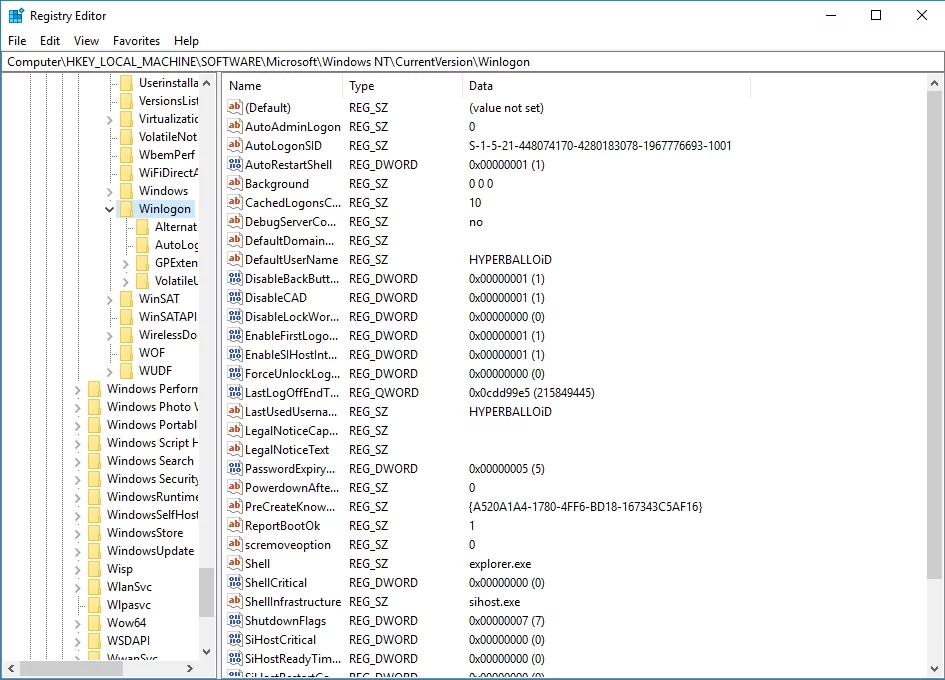
Перезагрузите компьютер, чтобы убедиться, что автоматический вход в систему был успешно включен. Чтобы отключить его, вы должны отменить изменения реестра, которые вы сделали.
Надеемся, наши советы оказались для вас полезными.
Есть ли у вас какие-либо идеи или вопросы по этому вопросу?
Мы с нетерпением ждем ваших комментариев!
